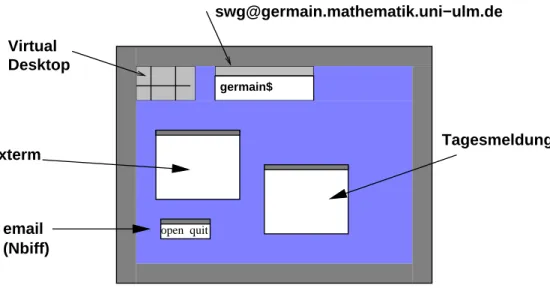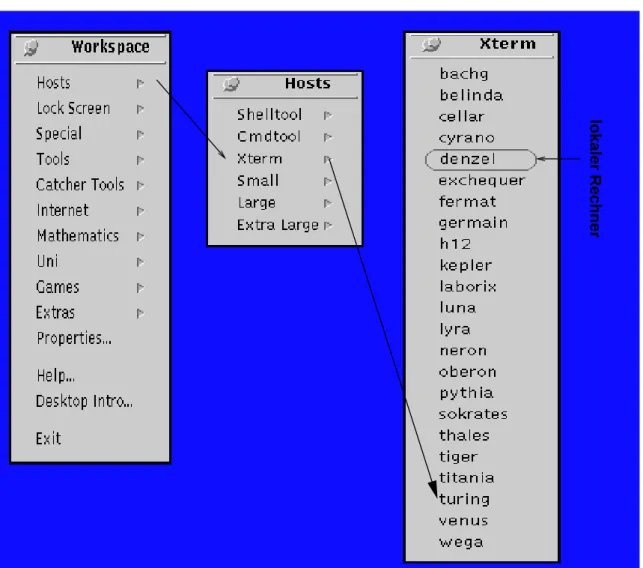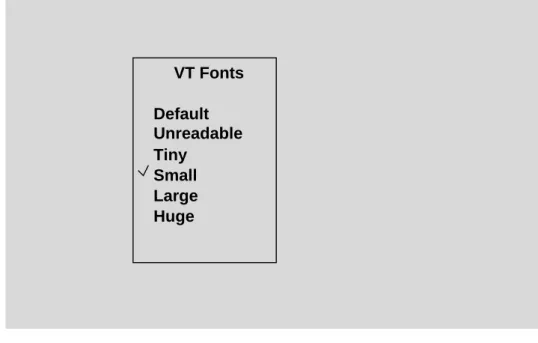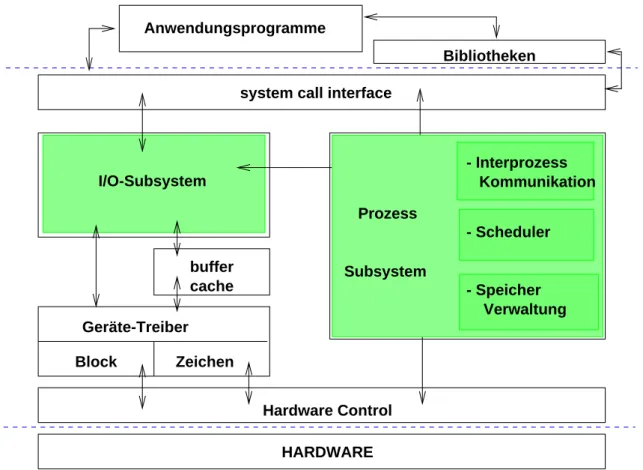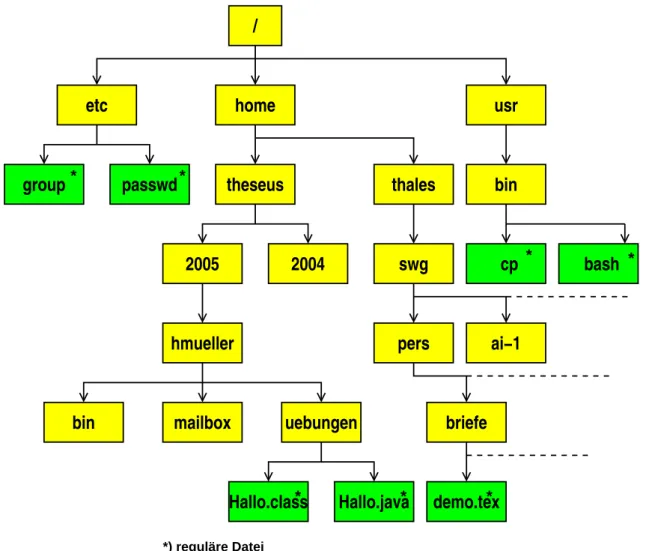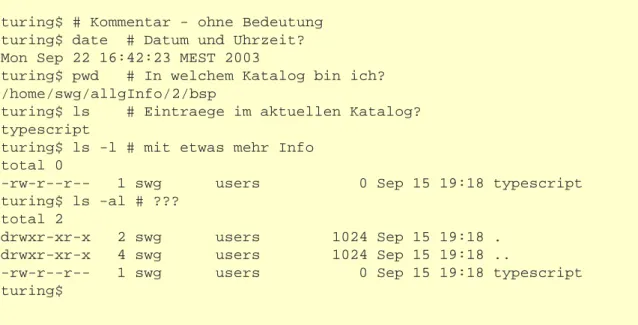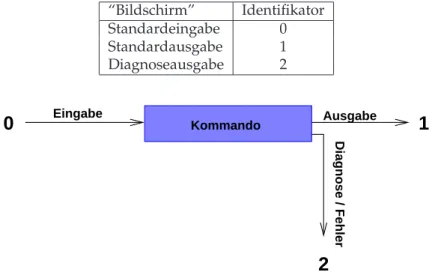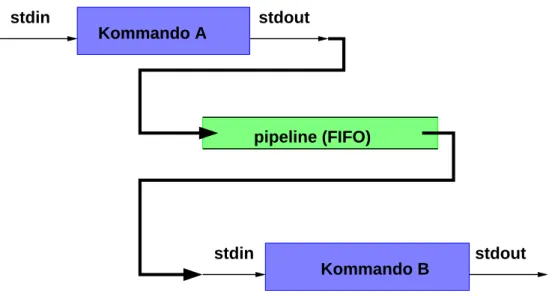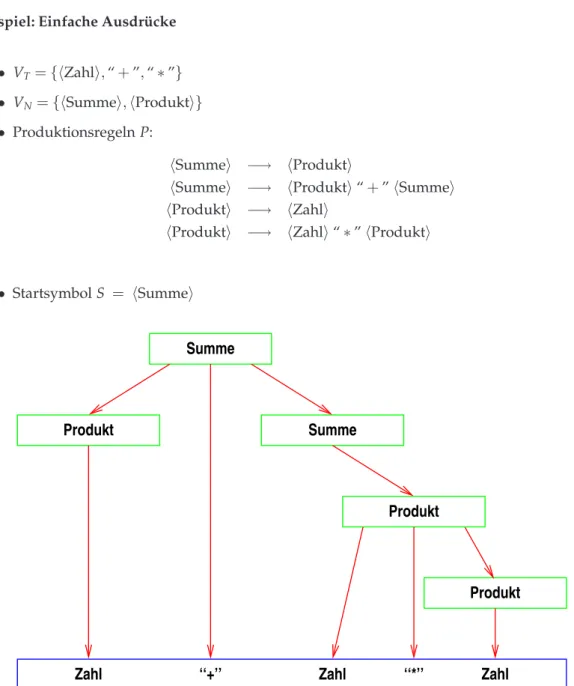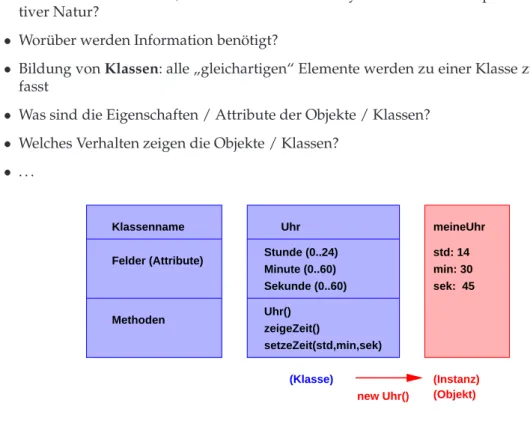Allgemeine Informatik I / II (für WiMa, E-Technik, . . . )
F. Schweiggert 23. April 2006
Fakultät Mathematik u. Wirtschaftswissenschaften Abteilung Angewandte Informationsverarbeitung Vorlesungsbegleiter (gültig ab Wintersemester 2005/2006)
UNIVE RS I T Ä T U LM
·S
CIE
D N · O CE DO O ND C · R U DONA
·
Hinweise:
• Teile dieser Unterlagen stammen vom gleichnamigen Skript von Dr. A. Borchert und sind mit dessen Genehmigung eingearbeitet worden
• Viele verwendete LATEX-Macros stammen von Dr. A. Borchert und Dr. J. Mayer
• Die enthaltenen Beispiele sind teilweise unter Solaris und teilweise unter Linux erstellt – im Einzelfall sind immer die jeweiligen Manualseiten zu befragen!
! Dieser Vorlesungsbegleiter ersetzt weder den Besuch der Vorlesung noch den der Übungen!
i
Inhaltsverzeichnis
1 Vorbemerkungen 1
1.1 Ziele der Vorlesung . . . 1
1.2 Organisation der Vorlesung . . . 1
1.3 Rechnerzugang, Rechnerbetrieb. . . 3
1.4 Zum Inhalt der Vorlesung . . . 13
1.5 Etwas zur Informatik . . . 13
1.6 Am Rechner anmelden und abmelden . . . 15
1.7 Login von außerhalb . . . 17
1.8 Sie sind willkommen . . . 18
2 UNIX - die ersten Schritte 21 2.1 Betriebssysteme . . . 21
2.1.1 Übersicht . . . 21
2.1.2 Etwas Geschichte . . . 22
2.1.3 Aufbau eines UNIX-Betriebssystems. . . 22
2.1.4 Das I/O-System von UNIX . . . 26
2.2 Shell. . . 31
2.3 Einige UNIX-Kommandos . . . 37
2.3.1 Informationen zu einem Kommando — man . . . 37
2.3.2 Dateiinhalt auflisten: cat . . . 38
2.3.3 Katalog wechseln: cd . . . 39
2.3.4 Dateien kopieren: cp . . . 39
2.3.5 Plattenplatzbelegung ermitteln: du. . . 39
2.3.6 Katalog erzeugen: mkdir . . . 40
2.3.7 Dateien umbenennen / verschieben: mv . . . 40
2.3.8 Datei byteweise ausgeben: od. . . 40
2.3.9 Arbeitskatalog anzeigen: pwd . . . 41
2.3.10 Datei löschen: rm . . . 41
2.3.11 Katalog entfernen: rmdir . . . 41
2.3.12 Dateien komprimieren und verpacken: zip . . . 42
2.3.13 Konventionen auf der Kommandozeile . . . 43
2.4 Shell: Dateinamen-Substitution . . . 44
2.5 Einige Shell-Variablen . . . 44
2.6 stdin – stdout – stderr . . . 45
2.7 I/O-Umlenkung. . . 45
2.8 Pipes & Filters . . . 46
2.9 Hintergrund / Vordergrund . . . 46
2.10 Kommandos abbrechen: ctrl-c — ps — kill. . . 48
3 Technische Grundlagen 51 3.1 Bits & Bytes . . . 51
3.2 Rechenmaschinen . . . 56 iii
4 Formale Sprachen 63
4.1 Grammatiken . . . 63
4.1.1 Formale Sprache . . . 63
4.1.2 Produktionen . . . 64
4.1.3 Grammatik . . . 64
4.1.4 Sätze und Sprachen. . . 65
4.1.5 Beispiele . . . 66
4.2 (Erweiterte) Backus-Naur-Form . . . 69
4.3 Endliche Automaten . . . 70
4.4 Endliche Automaten mit Textausgabe . . . 72
4.5 Reguläre Sprachen . . . 73
4.6 Nicht-reguläre Sprachen . . . 75
4.7 Reguläre Ausdrücke . . . 76
4.8 Reguläre Ausdrücke und UNIX-Tools (egrep). . . 78
4.9 Algorithmen . . . 81
4.9.1 Einführung . . . 81
4.9.2 Was ist ein Algorithmus? . . . 81
4.9.3 Beispiel: Berechnung der Potenz . . . 82
4.9.4 Komplexität (time) . . . 83
5 Ein Editor: vi 85 5.1 Etwas vorab . . . 85
5.2 Varianten des vi . . . 86
5.3 vi in Schritten . . . 86
6 Java – erste Schritte 91 6.1 Systeme und Modelle. . . 91
6.2 Objektorientierung – kurz gefasst . . . 92
6.2.1 Übersicht . . . 92
6.2.2 OOA . . . 93
6.2.3 OOD . . . 94
6.3 Vorbemerkungen . . . 94
6.4 Wie immer am Anfang: Hello World . . . 95
6.5 Noch ein Beispiel: GGT. . . 99
6.6 Lesbarkeit von Programmen. . . 104
7 Die Sprache etwas detaillierter 105 7.1 Der Zeichensatz . . . 105
7.2 Bezeichner, reservierte Schlüsselworte . . . 106
7.3 Einfache Datentypen . . . 107
7.3.1 Übersicht . . . 107
7.3.2 boolean. . . 107
7.3.3 char. . . 111
7.3.4 Integer-Typen . . . 115
7.3.5 Reelle Zahlen / Gleitkommatypen: float, double . . . 120
7.3.6 Typkonvertierungen . . . 127
7.4 Die Klasse String . . . 129
7.5 Operatoren. . . 130
7.6 Anweisungen . . . 135
7.6.1 Übersicht . . . 135
7.6.2 Wiederholungsanweisungen . . . 136
7.6.3 Verzweigungen . . . 138
7.6.4 Benannte Anweisungen . . . 140
7.6.5 Finale Initialisierung:final. . . 143
INHALTSVERZEICHNIS
v7.7 Array . . . 144
7.7.1 Konzept . . . 144
7.7.2 Deklaration . . . 145
7.7.3 Mehrdimensionale Arrays. . . 149
7.7.4 Kopieren von Arrays. . . 152
7.7.5 Klonen von Arrays . . . 157
7.7.6 Strings und char-Arrays . . . 159
7.8 Methoden (Prozeduren, Funktionen) . . . 160
7.8.1 Unterprogrammtechnik . . . 160
7.8.2 Konzepte und Terminologie. . . 161
7.8.3 Signaturen . . . 165
7.8.4 Parameterübergabe. . . 166
7.8.5 Exkurs: Blöcke, Gültigkeitsbereich und Lebensdauer . . . 169
7.8.6 Dokumentationskommentare: javadoc. . . 172
7.8.7 Rekursion . . . 174
8 Abstrakte Datentypen (FIFO und LIFO) mit erster Klassenbildung 181 8.1 Übersicht . . . 181
8.2 LIFO (Stack) . . . 182
8.3 FIFO . . . 188
9 Algorithmen zum Suchen und Sortieren 191 9.1 Vorbemerkungen . . . 191
9.2 Suchen . . . 192
9.2.1 Lineares Suchen. . . 192
9.2.2 Binäre Suche. . . 193
9.3 Insertion Sort . . . 195
9.4 Quicksort. . . 198
9.5 Heapsort . . . 204
9.5.1 Grundlagen . . . 204
9.5.2 Sortierverfahren. . . 208
9.5.3 Implementierung . . . 210
9.6 Shellsort . . . 212
9.7 Bestimmung des Median. . . 214
9.8 Textsuche. . . 216
9.8.1 Problemstellung . . . 216
9.8.2 Ein einfacher Algorithmus. . . 217
9.8.3 Knuth-Morris-Pratt-Algorithmus (KMP) . . . 220
10 Dynamische Datenstrukturen 231 10.1 Listen . . . 231
10.1.1 Konzepte, Terminologie . . . 231
10.1.2 Implementierung von Listen . . . 236
10.1.3 Implementierung eines dynamischen Stack . . . 241
10.1.4 Implementierung einer dynamischen Queue . . . 245
10.1.5 Sortierte Listen . . . 248
10.2 Bäume . . . 255
10.2.1 Konzepte, Terminologie . . . 255
10.2.2 Traversieren eines Binärbaumes . . . 266
10.2.3 Aufbau eines ausgeglichenen Binärbaums . . . 267
10.2.4 Breitentraversierung . . . 272
10.2.5 Sortierte Binärbäume. . . 273
11 Hashing 281
11.1 Grundlagen . . . 281
11.2 Hash-Funktionen . . . 283
11.2.1 Auf Division basierende Hash-Funktionen . . . 283
11.2.2 Auf Multiplikation basierende Hash-Funktionen. . . 284
11.2.3 Andere Schlüsseltypen. . . 285
11.3 Assoziative Arrays . . . 287
12 Ausnahmen und Zusicherungen 289 12.1 Ausnahmebehandlung . . . 289
12.2 Assertions . . . 302
12.3 File-IO . . . 304
Anhang 311
Literatur 313
Abbildungsverzeichnis 317
Beispiel-Programme 321
Kapitel 1
Vorbemerkungen
1.1 Ziele der Vorlesung
Die Vorlesung verfolgt im Kern zwei wesentliche Ziele:
• Solide Einführung in das Fach der Informatik, so dass später weiterführende Veranstaltun- gen besucht werden können.
Alle Kerngebiete der Informatik – theoretische, praktische und angewandte Informatik – werden mit ausgewählten Aspekten vertreten sein.
• Erlernung des fundierten praktischen Umgangs mit Rechnern.
Das geht deutlich über das Finden des richtigen Menüs und des richtigen Buttons hinaus (“Mausschieberei”).
Es geht darum, das Innenleben eines Rechners / Betriebssystems prinzipiell verstehen zu lernen, um so u.a. in der Lage zu sein, für eigene Arbeit selbst notwendige Werkzeuge erstellen und somit viel effizienter und effektiver mit Rechnern umgehen zu können.
1.2 Organisation der Vorlesung
Zu der Veranstaltung Allgemeine Informatik I zählen
• die Vorlesung,
• die Übungen,
• die Tutorien, die gruppenweise jede Woche an mit dem jeweiligen Tutor verabredeten Ter- minen stattfinden und
• die aktive Beteiligung durch das Nacharbeiten der Vorlesung, das Lösen von Übungsauf- gaben, die Teilnahme an den Tutorien und das Stellen von Fragen in allen Veranstaltungen, per E-Mail oder in den Sprechstunden.
1
Teilnahme an den Übungen:
• Da die Vorlesung weitgehend im Präsentationsstil gehalten wird, droht gerade in der In- formatik die Gefahr, dass die Notwendigkeit einer aktiven Beteiligungunterschätztwird.
• Viele Vorlesungsinhalte wirken zunächst durchaus “einleuchtend” und es ist zu Beginn auch nicht schwierig, ihnen zu folgen. Das gilt insbesondere dann, wenn zu Beginn bereits Erfahrungen mit dem Umgang mit Computern vorliegen.
• Es liegt jedoch in der Natur dieses Faches, dass viele subtile aber wesentliche Feinheiten nur dann auffallen, wenn die Übungsaufgaben zeitnah erledigt werden.
• Später werden die aus den Übungen zu gewinnenden Kenntnisse selbstverständlich vor- ausgesetzt.
• Diejenigen, die die Übungsteilnahme zu Beginn unterschätzt haben, weil die Vorlesung so leicht erscheint, erfahren dann irgendwann im Laufe des Wintersemesters einen Moment, ab dem sie in der Vorlesungvöllig abgehängtwerden.
– Das ist dann sehr frustrierend – für alle Beteiligten.
– Ein “Das lerne ich dann in den Semesterferien nach” hat bislang bei den wenigsten funktioniert!
– Allgemeine Informatik II basiert zu 100% auf Allgemeine Informatik I!
• Studieren heißt „sich um die Inhalte selbst zu bemühen“(lat.: studere = streben (nach etw.), sich (um etw. bemühen)
• Es gibt nichts Gutes, außer man tut es!(Erich Kästner)
1.3. RECHNERZUGANG, RECHNERBETRIEB
3Anmeldeverfahren:
• Sie reihen sich zu Ihrem Termin in eine Schlange vor einem der Räume O27/211 bzw.
O27/213 und warten, bis einer der Tutoren frei wird.
• Der Tutor nimmt Ihre persönlichen Daten entgegen (Name, Matrikelnummer, Studiengang) und gibt Ihnen Gelegenheit, ein erstes Passwort einzutragen.
• Achten Sie bitte darauf, dass Ihr Name korrekt eingetragen wird. Sie werden genau die gleiche Schreibweise später auf Ihrem Schein vorfinden.
• Der Tutor lässt die Benutzungsrichtlinien ausdrucken, die Sie unterschreiben müssen. Der Tutor zeichnet die Richtlinien gegen.
• Die unterschriebenen Benutzungsrichtlinien werden gesammelt und bei unserem Sekreta- riat abgegeben, das alle ordnungsgemäßen Anträge freischaltet.
• Wenn alles klappt, haben Sie Ihren Zugang binnen ein oder zwei Tagen. Das heißt, dass es spätestens Ende dieser Woche klappen sollte.
• Kontaktieren Sie uns bitte, falls es dabei Probleme geben sollte.
1.3 Rechnerzugang, Rechnerbetrieb Wahl des Passworts:
• Mit einer Benutzungsberechtigung bei uns übernehmen Sie persönlich die Verantwortung für Ihren Zugang.
• Diese beginnt mit der Wahl eines sicheren Passworts.
• Das ist keine triviale Hürde, da gute Passwörter nicht leicht zu erfinden sind und sich nur schwer einprägen lassen.
Folgende Regeln sind zu beachten:
• Das Passwort sollte genau 8 Zeichen lang sein. (Kürzer ist zu kurz und alles hinter dem achten Zeichen wird unglücklicherweise ignoriert).
• Zugelassen sind alle Zeichen, die die Tastatur hergibt: Klein- und Großbuchstaben, Ziffern, Sonderzeichen.
• Vermeiden Sie Umlaute, “ß” und Funktionstasten.
• Das Passwort darf keinem bekanntem Wort ähneln, egal aus welcher Sprache. Genau- so sind Namen, Ortsbezeichnungen, Geburtsdaten, Auto-Kennzeichen, Telefonnummern usw. allesamt tabu.
• Bei uns muss das Passwort mindestens einen Kleinbuchstaben und einen Großbuchstaben haben und eines der ersten sieben Zeichen muss ein Sonderzeichen sein.
• Hinweis: Achten Sie darauf, dass nicht versehentlich Caps-Lock oder Num-Lock aktiv sind!
• Wenn wir feststellen, dass wir Ihr Passwort “knacken” können, wird Ihr Zugang gesperrt, bis Sie bei uns persönlich vorbeischauen.
Schlechte Passwörter
101076 Somak4 challeng holsten1 mephisto sonne1 123asd Susanne! check-ma hxnmstr michael2 sonnensc 161065 TAbay1 claudia inges. micra1 sphinx 161072 Ukraine1 clemente island! mircea5 ssroessn 161278 Zhang!!! cleo19 jager. mkell1 stierle2 1anne1 abrahas cocis20 jkjkjk mopper striker 1lichtwa af5011 corvus joasia morisset struppi!
1quinn alegria cumulus1 joker1 mousse24 sunpol 1qwert alex95 departur jsschrst niomniom tania2 2beijing alexandr dg1nfv0 julius. orkork taraxacu 2callent algarve diekts junkie ortho9 thpolt1 2emacs angel! dingmin karmann oyster7 tiger1 2mannan antonia! eduardo! kashmir patrick1 trabitra 8baume anul99 elzbieta kermit peacock tsvg11 Allgaeu0 apmats eminem! kickers2 pepper1 tuartor Antimon! apollo13 erleucht konichiw peugeot3 tueanh Baller1 asterix0 euro97 kontroll popen7 tw0477 Berlin? avatar1 f7260h laminar5 popo96 verdik.
Brckstdt babis1 fabio? leblanc prodigy vergil3 Cardix! barbara! fafnir! lespaul quasar vietnam EgkBaH basti1 falcon3 lichen/ quattro viktoria Gwaihir beast! front242 lothar1 quoniam voodoo2 Honey7 biblia1 furioso loulou1 rack21 wave43 Kinderzi bini11 ganter lucent radiatio werner LIEBE6 birten garfield madlen radies1 winter96 Mailand! blumensc ge1706 maicel revilo xxxxxx Moritz1 bmb850 gery4 mailman1 rotar! zaborav1 Ninja1 bochum! hammet2 mamusia roxana zeppez Ninurta bonzo9 harpe. marsh5 sanjuan1 zeppi.
Pasquale boreal! hedwig! maruca scarface zhangyin Peppermi bullfrog heidi1 mathe1 sherry
Philo! butterfl hijack matthi78 simone2 Reginald butthead himmelbl me3203 sobaka Sharon! carmen hofbraeu melanie8 sodom666
Gute Passwörter
• Gute Beispiele:iFm=AmStoderrLK/1oeT aber bitte ja keines der beiden wählen!
• Spruch-Methode: Man wähle irgendeinen Satz, beispielsweise “Ich freue mich auf mein Studium”, nimmt die Anfangsbuchstaben, variiert Groß- und Kleinschreibung und wirft ein Sonderzeichen ein.
• Zweiwort-Methode: Man wähle zwei Begriffe, beispielsweise “Erlkönig und Goethe”, nimmt daraus nur Fragmente und lässt die beiden verbleibenden Teile durch Sonderzeichen ver- binden. Hier sollte ebenfalls Groß- und Kleinschreibung variiert werden.
1.3. RECHNERZUGANG, RECHNERBETRIEB
5Umgang mit Passwörtern
Es ist nicht nur wichtig, dass Sie sich ein gutes Passwort ausdenken, sondern dass Sie damit auch richtig umgehen:
• Nie aufschreiben!
Es ist nicht schlimm, wenn Sie Ihr Passwort vergessen. Wenn Sie Ihren Studentenausweis dabei haben, können Sie einen von uns aufsuchen und sich selbst ein neues Passwort ein- tragen. Es empfiehlt sich, ein neues Passwort einzuüben, indem Sie sich ein Dutzend mal hintereinander anmelden.
• Lassen Sie sich nicht über die Schulter gucken bei der Eingabe des Passworts. Wenn Sie den Verdacht haben, dass jemand Ihr Passwort erspähen konnte, sollten Sie sich sofort ein neues geben. Dies geht mit dempasswd-Kommando.
• Senden Sie Ihr Passwort nie im Klartext über das Netzwerk. SSH (secure shell) ist gut, da hier alles verschlüsselt wird. Bei POP und FTP werden andere Passwörter verwendet.
• Benutzen Sie nie potentiell mit Viren oder Würmern verseuchte Rechner zur Anmeldung bei uns, da dann mit Schnüffelprogrammen gerechnet werden muss, die die Eingabe von Passwörtern abfangen.
• Ein periodischer Passwort-Wechsel pro Jahr genügt.
Wahl des Benutzernamens
Sie können bei uns frei einen Benutzernamen unter Beachtung folgender Regeln wählen:
• Länge zwischen 2 und 8 Zeichen.
• Besteht aus Kleinbuchstaben und Ziffern und muss mit einem Kleinbuchstaben beginnen.
• Er darf noch nicht vergeben sein.
• Er wird nie wieder geändert!
Beachten Sie bitte die letzte Regel: Wir ändern unter keinen Umständen den Benutzernamen.
Im Falle von Namensänderungen (Urkunde/Ausweis bitte mitbringen) wird nur der ebenfalls eingetragene volle Name geändert, jedoch nie der Benutzername.
Zugang zu unseren Rechnern
Sie haben viele Möglichkeiten, an unsere Rechner zu kommen:
• Öffentliche Pool-Räume mit Chipkarten-Zugang:
O27/211 24 Plätze, gut ausgestattet mit Sun Ultras O27/213 24 Plätze mit älteren Maschinen
• Öffentliche Pool-Räume in der Helmholtzstraße 18:
E44 Zugang über die Mathematik-Bibliothek 140 reserviert für Diplomanden und Doktoranden
• Über SSH (secure shell) von einem beliebigen (hoffentlich sicheren) Rechner auf einen unse- rer Server:
Theseus ist vorzuziehen; hier liegen auch Ihre Daten Turing sehr alter Server
Turan Geheimtip, da bislang kaum genutzt Thales schnell, aber primär für die Fakultät
Alle diese Namen gehören zur Domainmathematik.uni-ulm.de.
Unterhttp://ssh.mathematik.uni-ulm.de/gibt es Hinweise zur Verwendung der SSH.
Arbeiten im Rechnerraum / am Rechner
• Nehmen Sie das, was Sie in den Raum hineinnehmen, bei Verlassen wieder mit oder ent- sorgen Sie die Abfälle im Abfalleimer!
• Verhalten Sie sich bitte stets so, dass Sie andere nicht stören!
• Halten Sie Tastatur und Maus sauber! Dies gilt auch und besonders für den (Flach-) Bild- schirm!
• Benutzen Sie bitte die Kleiderhaken!
• Rechner dürfen auf gar keinen Fall ausgeschaltet werden!
• Wenn Sie etwas ausdrucken, nehmen Sie es auf jeden Fall mit!
• Bevor Sie etwas drucken, denken Sie bitte nach:Auf welchen Drucker? Ist das, was Sie drucken, eine Postscript-Datei? Mit welchem Programm wollen Sie drucken? Auf welchen Drucker wollen Sie die Ausgabe lenken?
• Lassen Sie Ihre mailbox nicht zu sehr anwachsen - es gibt bei jedem Mail-Programm ein(en) Delete-Kommando / -Button oder Save-Kommando / -Button (zum Abspeichern in den Heimatkatalog)!
• Belästigung Dritter direkt oder via email oder sonstwie sind tunlichst zu unterlassen – wir reagieren darauf typischerweise mitSperrung des logins!
• Zur Belästigung Dritter können auch entsprechende Hintergrundbilder am Monitor dienen – also keine Pinup’s und dgl.
1.3. RECHNERZUGANG, RECHNERBETRIEB
7• Surfen im Internet ist (noch) frei –Vorrang hat aber der Lehrbetrieb!Machen Sie also Ihr
„Surf-Brett“ frei, wenn Bedarf ist!
• Surfen im Internet sollte primär dem Studium dienen – Seiten mit pornografischem, ras- sistischem, faschistischem (o.dgl.) Inhalt können Sie wo auch immer, aber nicht bei uns anschauen geschweige denn erstellen! Auch dies führt zur Sperrung des Login! Herunter- laden von mp3-Dateien kann gegen das Urheberrechtsgesetz verstoßen und somitstrafbar sein!
• Mutwillige Störung des Rechnerbetriebs ebenso wie mutwillige Zerstörungen werden nicht toleriert (Anzeige, Sperrung des Login!)
Freiheiten müssen durch verstärktes Verantwortungsbewusstsein ausgeglichen werden
James P. Comer
Benutzungsrichtlinien
In unseren Richtlinien geht es um folgende Punkte:• Es muss immer sichergestellt sein, wer für welchen Zugang die Verantwortung trägt. Des- wegen dürfen Sie nie Ihren Zugang mit jemand anders teilen oder auch nur temporär zur Verfügung stellen.
• Sie dürfen die Sicherheit unserer Rechner nicht gefährden. Das wäre beispielsweise der Fall, wenn es jemand anders gelänge, an Ihren Zugang zu kommen.
• Sie dürfen andere in der Benutzung unserer Rechner-Ressourcen nicht behindern. Rechen- und speicherintensive Anwendungen unterliegen daher strengen Richtlinien. Auch der zur Verfügung stehende Plattenplatz ist aus diesem Grunde reglementiert.
• Der Zugang bei uns darf nur für Studienzwecke genutzt werden.
Signifikante Verletzungen der Richtlinien führen zur temporären Sperrung eines Zugangs, bis der Vorfall durch einen persönlichen Besuch bei uns geklärt ist.
Plattenplatz
• Sie dürfen ohne weitere Rückfragen 50 Megabyte auf Dauer belegen.
• Kurzfristig darf es auch deutlich mehr sein. Es gibt keine Quota bei uns.
• Wenn Sie über 50 Megabyte an einem Wochenende belegen, gibt es eine warnende automa- tisch generierte E-Mail.
• Wenn Sie diese E-Mails mehrfach ignorieren, führt dies zur temporären Sperrung.
• Wenn Sie für Studienzwecke wirklich mehr Plattenplatz benötigen, erhöhen wir gerne Ihre Schranke. Eine E-Mail an uns genügt.
• Feststellen des eigenen Verbrauchs: Im Heimatkatalog (wird noch erläutert) das Komman- dodu aufrufen!
• Reduzieren des eigenen Verbrauchs:
– Löschen nicht mehr benötigter / leicht wieder erzeugbarer Daten (Kommandorm – Komprimieren von Dateien (Kommandos wiezipodergzipodertar
Benutzung der Drucker
• Es stehen mehrere Laser-Drucker zur allgemeinen Verwendung zur Verfügung:
Gutenberg O27/213 Garamond O27/211
Merian Helmholtzstraße 18, E44
• Sie erhalten in jedem Semester ein Kontingent von 200 Seiten, das in zwei Teilen zu jeweils 100 Seiten vergeben wird. Das heißt, dass die zweite Hälfte erst irgendwann in der Mitte des Semesters freigegeben wird.
• Dieses Kontingent ist strikt nur für Studienzwecke zu verwenden.Vorlesungsskriptedür- fen nicht über unsere Drucker ausgedruckt werden. Zulässig ist beispielsweise der Aus- druck von Übungsblättern oder Ihrer Lösung zu einem Übungsblatt.
• Es wird dringend empfohlen, von denDruck-Möglichkeiten beim KIZGebrauch zu ma- chen (über Ihren KIZ-Zugang). Für diese Drucker können Sie auch über den Unishop be- liebig weitere Kontingente nachkaufen. Entsprechend sind die Drucker beim KIZ auch für den Ausdruck von Vorlesungsskripten geeignet.
Will man den Inhalt einer Datei ausdrucken (bitte prüfen, ob das überhaupt Sinn macht — aus- führbare Programme kann kein Mensch lesen!), so muss man beachten, dass die Drucker im WiMa–Net nur die SeitenbeschreibungssprachePostscriptverstehen – manche Formate wie das übliche PDF werden implizit umgewandelt!
1.3. RECHNERZUGANG, RECHNERBETRIEB
9 Feststellen, ob der Inhalt einer DateimyfilePostscript ist:turing$ head myfile
%!PS-Adobe-2.0
%%Creator: dvips(k) 5.86 Copyright 1999 Radical Eye Software
%%Title: all.dvi
%%Pages: 257
%%PageOrder: Ascend
%%BoundingBox: 0 0 596 842
%%DocumentFonts: Times-Roman Times-Bold Times-Italic Courier
%%EndComments
%DVIPSWebPage: (www.radicaleye.com)
%DVIPSCommandLine: dvips -o all.ps all.dvi
Ist der Inhaltmyfileeiner Datei „Postscript“ (kann man übrigens mit dem Editor anschauen), so kann wie folgt ausgedruckt werden:
lp -dgaramond XY
Damit wird die Datei auf dem Druckergaramondausgedruckt (-d:dsteht fürdestination).
In den Shell-VariablenPRINTERbzw.LPDESTist eineStandardeinstellungdefiniert; lässt man also oben die Angabe-dgaramondweg, so wird der Standarddrucker angesteuert!
Ist der Inhalt einer Datei normaler (ASCII-) Text, z.B. ein mit einem Editor erstellter Programm- text, so wird dieser mit a2psin Postscript umgewandelt und direkt und sofort auf den Drucker geschickt:
a2ps -Pgutenberg datei
Auf die Angabe-Pgutenbergkann man verzichten – es wird auf den Standarddrucker (siehe oben:
Shell-Variable LPDEST / PRINTER) ausgegeben
Statt auf den Drucker kann das auch in eine Datei gehen – die erzeugte Postcript-Datei nennt man am besten wie die Ausgangsdatei gefolgt von der Endung.ps, also
a2ps -o datei.ps datei
Druckjob abbrechen: lprm oder cancel
E-Mails
Sie erhalten mit der Einschreibung auch eine Email-Adresse, meist in der Form Vorname.Name@uni-ulm.de.
Da Sie zu den Rechner der Fakultät für Mathematik und Wirtschaftswissenschaften (Übungen, Punkteserver, . . . ), brauchen Sie auch einen Loginbei uns. Damit verbunden ist eine weitere Email-Adresse der Formloginname@mathematik.uni-ulm.de. Es wird aber in absehbarer Zeit (spätestens bis Ende 2006) nur noch die erstgenannte Adresse geben!
• Wir und die Tutoren verwenden ausschließlich Ihre E-Mail-Adressen bei uns. Wenn Sie E- Mails weitergeleitet haben möchten, finden Sie Hinweise dazu unter:
http://www.mathematik.uni-ulm.de/admin/qmail/
• Wir empfehlen Ihnen jedoch, E-Mails für Studienzwecke direkt bei uns zu lesen und zu versenden. Das ist viel zuverlässiger als die zahllosen Free-Mailer und ist auch von außen über eine SSH erreichbar.
• POP wird ebenfalls unterstützt, muss jedoch von Ihnen selbst konfiguriert werden:
http://www.mathematik.uni-ulm.de/admin/qmail/pop.html
• Wenn Sie auf einer Web-Schnittstelle bestehen, empfiehlt sich der entsprechende Dienst beim KIZ.
• Bitte versenden Sie keine E-Mails mit umfangreichen Anhängen. Das übliche Limit liegt bei einem Megabyte.
• Wenn Sie größere Datenmengen mit jemanden austauschen möchten, geht dies auch mit individuellen FTP-Zugängen. Mehr dazu unter:
http://www.mathematik.uni-ulm.de/admin/adis-ftp/
Etwas Netiquette:
Es gibt zig Webseiten, die überEtiquetteim Internetverkehr (kurz „Netiquette“ genannt) infor- mieren. Hier einige Aspekte im Kontex mit Emails:
• Emails sind wie Briefe – nur eben elektronisch!
• Die “Subject:”- oder “Betreff:”-Zeile muss vorhanden sein und muss auch für den Inhalt sprechen. Es gibt Personen, die hunderte von Emails pro Tag erhalten – hier hilft ein klarer Titel beim Sortieren.
• Humor, Ironie oder Sarkasmus werden vom Empfänger oft nicht so verstanden. Wie in Briefen auch fehlen eben Körpersignale wie Schmunzeln oder Augenzwinkern. Smilies wie :-) waren eine Zeitlang Mode, können aber kindisch wirken.
• Zeilen, die mehr als 70 Zeichen lang sind, sind schwer zu lesen.
• GROSS GESCHRIEBENE PASSAGEN SIND SCHWIERIG ZU LESEN!
• Groß- und Kleinschreibung: REINE GROSS-SCHREIBUNG WIRKT SO, ALS OB MAN SCHREI- EN WÜRDE, konsequente kleinschreibung zeugt von bequemlichkeit und desinteresse.
• Wie bei Briefen auch auf Orthographie oder Grammatikfehler achten.
1.3. RECHNERZUGANG, RECHNERBETRIEB
11• HTML Formatierungen – sind unnötig,
– machen die Email grösser,
– werden nicht von allen Mailprogrammen (sinnvoll) angezeigt und – nerven Empfänger, die Email als Text archivieren.
Ein Eingriff in die Privatsphäre passiert, wenn in HTML eingebaute unsichtbare Bilder Links zu externen Seiten enthalten. Dadurch kann Drittpersonen mitgeteilt werden, wann und wo Sie Ihre Email gelesen haben. Viele Direktwerber verwenden solche Tricks.
Manche Menschen löschen solche Emails ohne sie zu lesen!
• Also: Emails als reinen Text verschicken!
• Auch reine Textinhalte können sauber und verständlich formatiert werden.
• Carbon Copies(CC) nur wenn nötig verwenden. Die Addressaten auf der CC Liste sollten wissen, warum sie die Email erhalten. Sie können auch verwirren, wenn die Empfänger nicht wissen, wer antworten soll.
• AuchBlind Carbon Copies(BCC) können für den Empfänger irritierend sein, also sparsam verwenden!
• Nicht auf Spam (Bulk-Email) antworten. Durch eine Antwort wird signalisiert, dass die Addresse aktiv ist – Folge: noch mehr Spams
• . . .
Exotik unserer Rechner-Infrastruktur?
Unsere Rechner und die Werkzeuge, die wir darauf einsetzen, wirken für viele Neulinge exotisch:
• Bei unseren Rechnern handelt es sich um Arbeitsplätze und Servern von Sun Microsystems.
Diese Rechner haben SPARC-Prozessoren, die zu der Familie der Intel-Prozessoren in kei- ner Weise kompatibel sind.
• Entsprechend ist es beispielsweise unmöglich, Produkte von Microsoft darauf laufen zu lassen.
• Als Betriebssystem wird Solaris eingesetzt. Dabei handelt es sich um eine Variante des ori- ginalen UNIX. Linux und das GNU-Projekt haben sich UNIX zum Vorbild genommen. Bei uns haben Sie Gelegenheit, das Original kennenzulernen.
• Nicht exotisch ist die Wahl der Programmiersprache, die für die Einführung in die Software- Entwicklung verwendet wird :
Java1gibt es sowohl für Microsoft-Systeme wie auch für UNIX-Systeme!
Warum so eine Umgebung?
Bedenken Sie, dass wir keinen Volkshochschulkurs anbieten. Ziel ist es bei uns, dass Sie solide Grundlagen in der Informatik erhalten, die über die nur kurzfristig Nutzen bringende Vertraut- heit mit zur Zeit populären Anwendungen und Programmiersprachen hinausgeht.
Wichtig für die Auswahl unserer praktischen Umgebung waren für uns folgende Kriterien:
• Sie ist einfach. Wir wollen keine kostbare Vorlesungszeit mit der Einführung irrelevanter Details und Komplexitäten verlieren, die in kürzester Zeit wieder veraltet sind.
• Sie folgt weitgehend internationalen Standards. Für die Arbeitsumgebung unter UNIX oder Linux gibt es einen gemeinsam befolgten IEEE-Standard.
• Wenn es Sie interessiert, können Sie hinter die Kulissen schauen und bis zum letzten Bit herausbekommen, wie es dahinter funktioniert.
• Bei Linux (das in der Benutzung Solaris weitgehend ähnelt) haben Sie die Möglichkeit, zu sehen, wie ein Betriebssystemkern funktioniert und bei den GNU-Werkzeugen sind eben- falls die Quellen allesamt öffentlich.
• Es gibt sehr gute Fachliteratur aus renommierten Verlagen!
1Java ist eine objektorientierte Programmiersprache und als solche ein eingetragenes Warenzeichen der Firma Sun Microsystems
1.4. ZUM INHALT DER VORLESUNG
131.4 Zum Inhalt der Vorlesung
Folgende Themen gehören zu Allgemeine Informatik I:
• Kurze Einführung in unsere Arbeitsumgebung einschließlich einer Einführung in das UNIX- Dateisystem und wichtige Werkzeuge unter UNIX.
• Einführung in die praktische Programmierung mit Java einschließlich Datentypen (Basis- typen, Arrays und Records), Schleifen, Prozeduren, Rekursion, Ein- und Ausgabe und die Einbettung in die UNIX-Umgebung. Objektorientierte Konzepte werden hier noch hinten- angestellt!
• Einführung in Sortier-Algorithmen.
• Einführung in formale Sprachen und endliche Automaten.
Im Anschluss werden im Sommersemester in “Allgemeine Informatik II” folgende Themen an- geboten:
• Fortgeschrittene Rekursionstechniken einschließlich Recursive-Descent-Parsing, Backtracking und Branch-And-Bound-Verfahren.
• Mehr zu formalen Sprachen.
• Einführung in dynamische Datenstrukturen einschließlich linearen Listen, Bäumen und Hash-Verfahren.
• Objekt-orientierte Programmierung
1.5 Etwas zur Informatik
• technische Informatik:
Aufbau von Computern mit vorhandenen technologischen Mitteln nach vorgegebener Spe- zifikation in Abhängigkeit von Preis, Geschwindigkeit, Kapazität und Zuverlässigkeit
• theoretische Informatik:
Untersuchung von „intuitiv“ gewonnenen Methoden, Schaffung von mathematisch fun- dierten Theorien und Methoden, Untersuchung von Algorithmen z.B. auf ihre Komplexität, Fragen der Berechenbarkeit schlechthin, . . .
• angewandte Informatik:
Einsatz existierender Rechner mit vorgegebenen Eigenschaften in Produktion, Verwaltung, etc zur Lösung konkreter Probleme – Fragen der Analyse, Modellierung, Spezifikation – Er- stellen von Anwendungssoftware unter Berücksichtigung von Qualitätsaspekten wie z. B.
Benutzungsfreundlichkeit, Wiederverwendbarkeit, Pflegbarkeit oder Prüfbarkeit.
Stichworte:Software Engineering, Datenbanken
• Kerninformatik:
Bindeglied zwischen technischer Informatik und angewandter Informatik – Betriebssyste- me, Datenbankmanagementsysteme, Compilerbau, Tools, . . .
• andere Gebiete:KI – Künstliche Intelligenz, Expertensysteme, Neuro-Informatik, . . .
Informatikabteilungen an der Uni Ulm
• Abteilung Angewandte Informationsverarbeitung
Leiter: Prof. Schweiggert – Mitglied der Fakultät für Mathematik und Wirtschaftswissen- schaften sowie kooptiertes Mitglied der Fakultät für Informatik
• Abteilungen der Fakultät für Informatik (www.informatik.uni-ulm.de) – Datenbanken und Informationssysteme – Leiter: Prof. Dadam – Künstliche Intelligenz – Leiter: Prof. v.Henke
– Neuroinformatik – Leiter: Prof. Palm
– Programmiermethodik und Compilerbau – Leiter: Prof. Partsch – Theoretische Informatik – Leiter: Prof. Schöning
– Verteilte Systeme – Leiter: Prof. Schulthess – Medieninformatik – Leiter: Prof. Weber
Basis-Vorlesungen der SAI
• Allgemeine Informatik I (2/2) – WS
• Allgemeine Informatik II (2/2) – SS
Diese Veranstaltung setzt die Allgemeine Informatik I nahtlos fort!
• Allgemeine Informatik III (2/2) – WS – identisch mit „Systemnahe Software I“
Diese Veranstaltung verlangt (insb. praktische) Kenntnisse, die in „Allgemeiner Informatik I / II“ vermittelt werden.
• Systemnahe Software (2/2) – SS – identisch mit „Systemnahe Software II“
Diese Veranstaltung setzt die „Allgemeine Informatik III“ voraus!
1.6. AM RECHNER ANMELDEN UND ABMELDEN
151.6 Am Rechner anmelden und abmelden
login:
password:
Abbildung 1.1: Workstation anmeldebereit
• ist der Bildschirm dunkel, so Maus bewegen
• ist der Monitor immer noch dunkel, so Monitor ggf. einschalten
Nach Eingabe der login-Namens und des Passworts (jeweils mit Enter/Return abschliessen) er- scheint ein Bildschirm wie in Abb.1.2:
Virtual Desktop
swg@germain.mathematik.uni−ulm.de
germain$
xterm
email open quit
(Nbiff)
Tagesmeldungen
Abbildung 1.2: Workstation nach der Anmeldung
Ein xterm auf einem Rechner starten:
• Mit der Maus auf den blauen (Hintergrund-) Bereich gehen und rechte Maustaste kurz drücken oder gedrückt halten−→Auswahlmenüworkspace.
lokaler Rechner
Abbildung 1.3: auf einen bestimmten Rechner gehen
• Gewünschten Rechner mit rechter Maustaste anklicken und es erscheint das Arbeitsfenster (xterm) für den Rechnerturing
• Die Schrift ist wohl noch etwas klein auf diesem Fenster, also mit der Maus in dieses Fenster fahren (weiße Fläche) — dort die Taste “Control” (oder “Ctrl”, zu deutsch “Steuerung”) drücken und gedrückt halten, gleichzeitig rechte Maustaste drücken und gedrückt halten, so erscheint dort wieder ein Auswahlmenü (s.u.), in dem man durch Ziehen der Maus auswählen kann.
• Wer mehr über Eigenschaften und Möglichkeit eines “xterm” erfahren will, kann dies mit dem Kommando “manxterm” erfahren – dazu aber später mehr!
Abmelden:Mit der rechten Maustaste auf blauen Hintergurnd und aufExitziehen!
1.7. LOGIN VON AUSSERHALB
17VT Fonts
Unreadable Default Tiny Large Huge Small
Abbildung 1.4: Schriftgröße ändern
1.7 Login von außerhalb
Von Uni-Pools ins WiMa Net:
• Zugangsberechtigungen müssen dort geholt werden
• Zugansgberechtigung für das WiMa Net braucht man dennoch!
• Auf dem jeweiligen Arbeitsplatz muss entsprechende Software installiert sein – am besten und sichersten istssh(secure shell), bei Win32-SystemenPuTTY
• Von einem Rechner in der E-Technik kann man mit
ssh turing.mathematik.uni-ulm.de
eine Shell auf derturingstarten. Mehr dazu ist beim Betreuer des jeweiligen Rechners zu erfahren.
• Einige Wohnheime hängen direkt am Uni-Netz - auch von dort aus kann man auf das WiMa-Net!
• Auf dem Campus gibt es fast flächendeckend ein WLAN (Wireless Local Area Network), so dass mit einem enstprechenden Laptop “überall” auf unseren Rechnern arbeiten können :-)
Wenn Sie mehr wissen wollen:
• Fragen Sie Ihre Nachbarin / Ihren Nachbarn!
• Probieren Sie es einfach mal aus!
• Wenn nichts mehr geht:
– Nicht einfach weggehen!
– Auf keinen Fall den Rechner ausschalten!
– Suchen Sie im Raum jemanden, der helfen kann!
– Suchen Sie einen freien Arbeitsplatz und schicken Sie eine entsprechende Nachricht antrouble!
1.8 Sie sind willkommen
Bitte scheuen Sie sich nicht,
• mitten in der Vorlesung oder in den Übungen Fragen zu stellen,
• Ihren Tutor, den Übungsleiter Herrn Heidenbluth oder mich mit fragenden oder kommen- tierenden E-Mails zu überschütten und
• unsere Sprechstunden zu nutzen.
Eine erfolgreiche Vorlesungsveranstaltung ist nur möglich, wenn die Kommunikation beidseitig funktioniert.
So erreichen Sie mich (siehe auch Abteilungs-Homepage):
E-Mail: franz.schweiggert (at) uni-ulm.de, franz (at) schweiggert.de
Büro: Helmholtzstraße 18, Zimmer E04 Telefon: 0731/50-23570
Sekretariat: Gisela Richter, -23571, E03, besetzt von 8-12 Uhr So erreichen Sie Norbert Heidenbluth (s.a. Abteilungs-Homepage):
E-Mail: norbert.heidenbluth (at) uni-ulm.de Büro: Helmholtzstraße 18, Zimmer E24 Telefon: 0731/50-23574
Bei Problemen in der Rechnerbenutzung wenden Sie sich bitte an
trouble@mathematik.uni-ulm.de
1.8. SIE SIND WILLKOMMEN
19 Nützliche Informationen finden Sie unter:www.mathematik.uni-ulm.de/sai/ws05/ai1/(Vorlesungsseite) www.mathematik.uni-ulm.de/sai/(SAI Homepage)
mit dem LinkInformation For Our Students
Darunter finden Sie unter “Weitere nützliche Informationen” z.Zt. folgende Links:
• Administratives, Tagesmeldungen, etc.
Tagesmeldungen – etwas zum Thema Passwortwahl – Umgang mit zweifelhaften Mails – Infos zur Anpassung der Systemeinstellung – Hinweise für die ersten Schritte im Inter- net – Umgang mit rechen- / speicherintensiven Jobs – Thema Drucken – Dokumentation nützlicher Software-Pakete
• SSH: Useful Information and Downloads (auch für Win32-Systeme)
Kapitel 2
UNIX - die ersten Schritte
2.1 Betriebssysteme
2.1.1 Übersicht
„Zum Betriebssystem zählen die Programme eines digitalen Rechensystems, die zu- sammen mit den Eigenschaften der Rechenanlage die Basis der möglichen Betriebs- arten des digitalen Rechensystems bilden und die insbesondere die Abwicklung von Programmen steuern und überwachen“ (nach DIN 44300).
Hauptaufgaben:
• Vermittelnzwischen Benutzer/Benutzerprogramm und der Rechner-Hardware – Betriebs- system stellt alle Leistungen des Rechners den Anwenderprogrammen zur Verfügung,schützt aber gleichzeitig auch Hardware und Software vor unberechtigtem Gebrauch
• Verwalten der Ressourcen eines Rechners (Resource Manager):
– Kontrolle aller Hardware- und Software-Komponenten eines Rechners und effiziente Zuteilung an die einzelnen Nachfragern
– Stellt Basis-Dienstleistungen (Dateizugriff, Prozessmanagement) bereit, auf denen An- wendungsprogramme aufsetzen können
• Stellt abstrakte Sicht auf den Rechner bereit (einevirtuelle Maschine):
– Eine (oder mehrere) Schichten von Software, die über der „nackten“ Hardware liegen
21
– Diese ist einfacher zu verstehen und zu programmieren, komplexe Hardware-Details verbergen sich hinter einfachen und einheitlichen Instruktionen
– Programmierer erhält vom Betriebssystem eine angenehmere Schnittstelle zur Hard- ware als von der reinen Hardware (Instruktionssatz, Register-Struktur, Speicher-Or- ganisation, E/A-Struktur, Bus-Struktur, . . . ), er muss sich nicht mehr um sämtliche maschinenabhängige Details kümmern.
2.1.2 Etwas Geschichte
• Die Entwicklung von UNIX begann 1969 als Thompson eine wenig benutzte PDP-7 für die Entwicklung seines “Space Travel”-Projekts requirierte. Mehr dazu:
http://www.bell-labs.com/history/unix/pdp7.html
• Für das Spiel wurde ein minimales Betriebssystem einschließlich einem Dateisystem benö- tigt. Damit wurde die Grundlage für UNIX gelegt.
• Seit den 80er Jahren gibt es den sogenannten POSIX-Standard für die UNIX-Umgebung, um möglichst viele Gemeinsamkeiten unter den vielen existierenden UNIX-Varianten zu pflegen (POSIX:Portable Operating System for Computer Environments. Die aktuelle Fassung davon ist der IEEE Standard 1003.1 in der Fassung von 2004 zu finden unter
http://www.opengroup.org/onlinepubs/009695399/toc.htm (IEEE:Institute of Electrical and Electronical Engineers
• Es gibt viele populäre Implementierungen davon, zu denen beispielsweise Solaris gehört (leitet sich vom originalen UNIX ab), GNU/Linux, FreeBSD und die anderen BSD-Varianten.
(GNU: rekursives Akronym fürGNU’s Not UNIX, siehewww.gnu.org– BSD:Berkeley Sy- stem / Software Distribution
• Selbst für Microsoft Windows gibt es durch dasCygwin-Projekt eine POSIX-Umgebung – allerdings mit Einschränkungen.
2.1.3 Aufbau eines UNIX-Betriebssystems
• Der Erfolg von UNIX begründet sich auf die Verwendung vonwenigenund sehreinfachen Abstraktionen.
• Abstraktion: eine möglichst einfache und flexible Schnittstelle zu einem Dienst – hinter der Schnittstelle können sich viele verschiedene komplexe Implementierungen verbergen.
2.1. BETRIEBSSYSTEME
23• In folgenden Punkten bietet UNIX konkurrenzlos einfache Abstraktionen an:
– hierarchischer Namensraum (mit einer Wurzel), bestehend aus vielen verschiedenen Dateisystemen
– Dateien (einfache uninterpretierte Sequenz von Bytes)
– Ein- und Ausgabeverbindungen funktionieren gleichermaßen für Dateien, interaktive Verbindungen zum Benutzer, zu Geräten und bei Netzwerkverbindungen
– Ein sehr einfaches Rechtesystem, das im wesentlichen nur eine Benutzer-ID (UID), ei- ne Gruppen-ID (GID) und eine Liste weiterer Gruppenzugehörigkeiten berücksichtigt
– Aufrufschnittstelle für Programme.
HARDWARE Hardware Control Block Zeichen
buffer cache
- Interprozess Kommunikation
- Scheduler
- Speicher Verwaltung Subsystem
Prozess system call interface
Bibliotheken Anwendungsprogramme
Geräte-Treiber I/O-Subsystem
Abbildung 2.1: Architektur von UNIX
Das I/O-(Input-/Output)-Subsystem
Aufgaben:
• Verwalten der statischen Objekte (zentraler Begriff “Datei”)
• Zugriff auf Geräte / Speichermedien (Dateien, Mechanismen zurInterProcess Communica- tion), Ein-/Ausgabe-Geräte wie Tastatur oder Bildschirm, Netzwerke über Datenstrukturen (Verwaltungstabellen, interne Datenstrukturen, Datenstrukturen zur Netzwerk-Kommunikation, z.B.sockets) ermöglichen
• Kontrolle der Zugriffsrechte (welcher Benutzer darf z.B. welche Dateien verändern?)
• Speichern und Wiederbeschaffen von Benutzerdaten
• Bereitstellen von Platten-Speicherplatz
• Verwalten von freiem Plattenplatz
Benutzt einen Puffermechanismus beim Zugriff auf Daten, die auf einemblock device(z.B. Fest- platte) lagern:Buffer Cache.
Block devices:Geräte, die Daten in beliebig adressierbaren Blöcken (z.B. in Einheiten von 4kByte) speichern und übertragen können (Beispiel: Festplatten)
Char devices:Geräte, auf die ungepuffert zugegriffen wird, gemäß dem Modell „unformatierter sequentieller Bytestrom“ (Beispiele: Terminal, Drucker).
Geräte-Treiber (Device DriveroderController) wie Video-Karten-Treiber, Netzwerk-Karten-Treiber, Platten-Controller, . . . , heißen die Module, die die Operationen der physikalischen Geräte im Detail kontrollieren. Sie haben eine geräte-unabhängige Schnittstelle nach oben zu den übrigen Betriebssystem-Routinen und eine geräte-abhängige Schnittstelle nach unten zur Hardware hin.
2.1. BETRIEBSSYSTEME
25Das Prozess-Subsystem:
Die Ausführung eines Programms heißtProzess.
Dazu gehört mehr als nur der Programmtext und die Daten, die der Programmierer “geschrie- ben” hat; die Ausführungsumgebung eines Prozesses (oft auch alsKontexteines Prozesses be- zeichnet) enthält Datenstrukturen zur Verwaltung der Dateiverbindungen dieses Prozesses oder Tabellen, die die Reaktion des Prozesses auf eintreffende Signale (Interrupts) definieren.
Aufgaben des Prozess-Subsystems:
• Prozesse managen (kreieren, terminieren, synchronisieren)
• Verschiedenen rechenwilligen Prozessen fair die CPU zuteilen (Scheduling)
• Kommunikation zwischen Prozessen (IPC — InterProcess Communication) ermöglichen, z.B. Protokolle der unteren Netzwerk-Schichten bereitstellen
• Hauptspeicher verwalten, Speicherschutz herstellen
Benötigt Dienstleistungen vom I/O-Subsystem, wenn ein Programm gestartet (vom Compiler generiertes Programm von Platte in Speicher laden) oder wenn Prozessdaten aus-/eingelagert werden müssen (swapping).
• Speicher-Verwaltungs-Teil:
– kümmert sich um die Zuteilung des Hauptspeichers an die einzelnen Prozesse – übernimmt das Ein- und Auslagern von Prozessdaten vom Primärspeicher zum Se-
kundärspeicher und umgekehrt
• Scheduler:
– teilt die CPU fair den einzelnen Prozessen zu
– entscheidet anhand von Prioritäten und der Uhr (Zeitscheiben-Verfahren), welcher Prozess die CPU zugeteilt bekommt und damit ausgeführt wird
• IPC-Teil:
– versorgt alle Prozesse mit Dienstleistungen zur Kommunikation untereinander: Si- gnale (interrupts),shared memory(gemeinsam nutzbarer Hauptspeicherbereich), FIFO- Strukturen wie pipes(First-In-First-Out), Datenstrukturen und Kommunikationsend- punkte zur Netzwerk-Kommunikation (socketsundports) u.a.m.
2.1.4 Das I/O-System von UNIX
Eine der Hauptaufgaben eines jeden DV-Systems ist die Datenspeicherung. In einem UNIX- System wird jede Art von Information in Dateien (files) gespeichert. EineDateiist schlicht ein Behälter für Information (Bytes) (A file ist just a sequence of bytes).
Dateiarten:
• Gewöhnliche oder reguläre Datei (ordinary oder regular file): Container für jede Art von Daten (Texte, Daten in ASCII; ausführbare Programme — binäre Daten; u.a.).
• Katalogdatei (directoryoderdirectory file): Verzeichnis für die Namen von Dateien samt Ver- weisen auf eine Verwaltungsstruktur, in der vom Betriebssystem die wichtigen Informatio- nen zu Dateien samt Verweisen auf ihren Speicherort geführt werden (Inode List,file alloca- tion table).
• spezielle Katalogdateien:
– Arbeitskatalog(working directory: Jeder Benutzer / Prozess hat zu einem bestimmten Zeitpunkt immer genau einen Katalog als aktuellen Arbeitskatalog zugeordnet – Heimatkatalog(home directory): Nach dem Anmelden erhält ein Benutzer diesen Ka-
talog als ersten Arbeitskatalog zugewiesen, er “gehört” ihm!
• Gerätedatei (device special file): Geräte und Hardware allgemein, zu Dateien abstrahiert (Terminal, Drucker, Platten, Memory, Netzwerkkarte, Graphikkarte).
• Weitere Dateitypen z.B. zu IPC (InterProcess Communication), u.a.m.
2.1. BETRIEBSSYSTEME
27Dateisystem
Ein Dateisystem(File system) ist eine geordnete Zusammenfassung von Dateien zu einer Ein- heit. UNIX kann mehrere Dateisysteme verwalten; ein spezielles Dateisystem ist das sog.Root- File-System: dieses wird beim Hochfahren des Betriebssystems als erstes bekannt gemacht, alle anderen müssen explizit geladen werden.
Den grundlegender Aufbau eines Unix-Dateisystems (UFS) zeigt schematisch Abb.2.2(S.27)
boot
block super inode list data blocks block
Abbildung 2.2: Dateisystem aus logischer Sicht
• Derboot blockenthält beimRoot-Filesystemden sog.bootstrap code, der beim „Hochfahren“
der Maschine zuerst geladen und ausgeführt wird; er dient zur Initialisierung des Systems, von diesem werden weitere Programmteile des Betriebssystems (liegen in normalen Datei- en dieses Datei-Systems) gestartet.
• Dersuper blockenthält Verwaltungsinformationen zu diesem Dateisystem
• Inode-Liste
Eine Inode ist eine Datenstruktur, die alle relevanten Informationen zu einer Datei enthält (s.u.).
• Datenblöcke
Diese enthalten in Einheiten z.B. von 1Kbyte die Dateiinhalte.
Das Dateisystem aus Benutzersichtstellt eine hierarchisch aufgebaute Ordnungsstruktur (bei- spielhaft in Abb.2.3, Seite28dargestellt) über alle Dateien her.
/
home etc
group passwd theseus
Hallo.java
*
*
*) reguläre Datei
usr
bin
* *
thales
swg
pers 2004
2005
hmueller
bin mailbox uebungen
Hallo.class
*briefe
demo.tex
*ai−1
*
bash cp
Abbildung 2.3: Dateisystem aus Benutzersicht
2.1. BETRIEBSSYSTEME
29Dateinamen:
• sind als Eintrag in einem Katalog (Directory, Ordner) enthalten – fast „beliebige“ Zeichenfolgen, auf keinen Fall Schrägstrich:
∗ Schrägstrich ist der Name des Wurzelkatalogs (root)
∗ Schrägstrich trennt einzelne Namen in einer Pfadangabe (s.u.) – Vorsichtbei Zeichen mit Sonderbedeutung für die Shell
• lokaler Name: vom Katalog aus gesehen, in dem dieser Name eingetragen ist
also wenn/home/thales/swg/pers/briefeder aktuelle Arbeitskatalog ist, so ist die darin enthaltene Dateidemo.texdirekt mitdemo.texansprechbar
• absoluter NameoderPfadname: Auflistung der Dateien auf dem Weg von der Wurzel zu dieser Datei, die jeweiligen Dateinamen durch Schrägstrich getrennt, also
/home/thales/swg/pers/briefe/demo.tex
• relativer Name: von einem Punkt im Dateibaum aus gesehen
– da der aktuelle Katalog auch den Namen „.“ (Punkt) hat, kann sie als./demo.tex angesprochen werden
– da der Heimatkatalog eines jeden Users den Namen $HOME (genauer: HOME) bzw.
den Namen~(Tilde) hat, kann die Datei vom User “swg” von jedem Punkt aus mit
$HOME/pers/briefe/demo.texbzw. mit
~/pers/briefe/demo.texangesprochen werden
– Wenn der Arbeitskatalog der Katalog /home/thales/swg/ai1/ws05ist, so kann diese Datei mit../../pers/briefe/demo.texangesprochen werden („..“ ist der Name des übergeordneten Katalogs)
Die Inode
• Datenstruktur, die alle wesentlichen Informationen zu einer Datei enthält
• Name einer Datei stellt lediglich eine Verbindung zu einer Inode her – dies erfolgt in der Katalogdatei (s.u.) durch einen Eintrag der Form
Dateiname Inode-Nummer
• eine Datei kann mehrere Namen haben, die eindeutige Identifikation einer Datei erfolgt über die Inode, genauer über einen Index (Zahl) in die Liste der verfügbaren Inodes
• Inhalt einer Inode (nicht vollständig):
– Identifikation des Besitzers der Datei – Identifikation der Besitzergruppe – Datei-Typ
– Zugriffsrechte auf die Datei
– Zeitstempel (zuletzt zugegriffen / modifiziert) – Anzahl der Namen für diese Datei
– Größe der Datei – . . .
– Adressen der Datenblöcke dieser Datei
Directory / Katalogdatei:
Dateien vom Typ „Directory“ dienen i.w. zwei Zwecken:
• Zusammenfassung verschiedener Dateien zu einer organisatorischen Einheit - damit ent- steht die für den Benutzer relevante hierarchische Struktur (Baum) des Datei-Systems
• Verbindung von Dateinamen zu Datei, d.h. Zuordnung einer Inode-Nummer zu einem Ka- talognamen:
Dateiname Inode
. 4711
.. 3122
filename_1 4738
filename_2 4789
Der Name „.“ ist der Name des Katalogs selbst, der Name „..“ ist der Name des übergeordneten Katalogs — diese beiden Einträge sind in jedem Katalog (ausgenommen dem Wurzelkatalog) enthalten!
2.2. SHELL
312.2 Shell
• Die wichtigste Schnittstelle unter UNIX für den Benutzer ist dieKommandozeile.
• Ein Programm, das eine interaktive Kommandozeile anbietet, wird unter UNIXShellge- nannt.
• Bekannt sind insbesondere dieBourne Shellsh(praktisch unverändert seit ca. 1980), dieKorn Shellksh(entstand Ende der 80er Jahre) und dieBourne Again Shellbashaus dem GNU- Projekt. Zeitweilig populär war auch noch die C-Shellcsh, die sich aber in der verwendeten Syntax deutlich von den anderen Shells unterscheidet.
• Per Voreinstellung starten bei uns neue Zugänge mit derbash.
Eine interaktive Shell ist unermüdlich darin,
• eine Eingabe-Aufforderung auszugeben (genannt Prompt, besteht bei uns per Voreinstel- lung aus dem Namen des Rechners, auf dem Sie gerade arbeiten, einem Dollar-Zeichen und einem Leerzeichen),
• eine Zeile einzulesen,
• dies als Aufruf eines Programms mit einigen Parametern zu interpretieren,
• das ausgewählte Programm mit den Parametern zur Ausführung zu bringen und
• darauf zu warten, dass das Program beendet ist.
Eine interaktive Shell endet nur dann, wenn die Eingabe endet oder sie explizit terminiert wird.
Aufgaben einer Shell
• Kommando-Zeilen-Interpretation (Variablen- / Kommando- / Dateinamen-Substitution, Ein-/Ausgabe-Umlenkung - mehr dazu später)
• Zerlegen der Zeile in einzelne Worte: Trenner ist ein oder mehrere Leerzeichen
• Starten von Kommandos
Eingabe unter UNIX
Wenn Sie unter UNIX interaktiv etwas eingeben, haben normalerweise einige Zeichen eine be- sondere Bedeutung:
• BACKSPACElöscht das zuletzt eingegebene Zeichen in der aktuellen Eingabezeile.
• CTRL-u (zuerst die “Control”-Taste drücken und während sie noch gedrückt bleibt, die Taste “u” drücken) löscht die gesamte Eingabezeile.
• CTRL-wlöscht das zuletzt eingegebene Wort.
• RETURNbeendet die aktuelle Eingabe mit einem Zeilentrenner.
• CTRL-dbeendet die aktuelle Eingabe ohne einen Zeilentrenner. Geschieht dies zu Beginn einer Zeile (also ohne bislang eingetippten Zeileninhalt) wird dies als Eingabe-Ende inter- pretiert.
• CTRL-csendet ein Signal an das gerade laufende Programm, das normalerweise zur vor- zeitigen Terminierung führt.
• CTRL-sstoppt die Ausgabe, die sich danach nur mitCTRL-qwieder fortsetzen lässt.
• CTRL-vnimmt dem folgenden Zeichen die Sonderbedeutung.
All diese Funktionen können auf andere Zeichen gelegt werden. Hier sind nur unsere Voreinstel- lungen genannt.
Kommandozeile
• Eine Kommandozeile in einer Shell besteht im einfachsten Falle aus – dem Namen eines Programms und
– beliebig vielen sogenannten Argumenten (oder Parametern).
• Der Programmname und die Argumente werden durch Leerzeichen (und Tabs) voneinan- der getrennt.
2.2. SHELL
33• Beispiel:
euclid$ cal
September 2005 So Mo Di Mi Do Fr Sa
1 2 3 4 5 6 7 8 9 10 11 12 13 14 15 16 17 18 19 20 21 22 23 24 25 26 27 28 29 30 euclid$ cal 11 2005
November 2005 So Mo Di Mi Do Fr Sa
1 2 3 4 5 6 7 8 9 10 11 12 13 14 15 16 17 18 19 20 21 22 23 24 25 26 27 28 29 30
@euclid$
Fehler in der Kommandozeile
• Die Mehrheit der zur Verfügung stehenden Programme geben kurze hilfreiche Hinweise (Usage-Meldung), wenn sie falsch aufgerufen worden sind.
• Beispiel:
euclid$ cal 2005 11 cal: bad month
usage: cal [ [month] year ] euclid$
Hier beschwert sichcaldarüber, dass es keinen Monat mit der Nummer 2005 gibt.
• Die sogenannten Usage-Zeilen geben an, ob und wenn ja, was für Argumente (Parameter) erwartet werden. Die eckigen Klammern umfassen dabei optionale Argumente.
• Im konkreten Falle kanncalganz ohne Argumente aufgerufen werden (liefert den Kalender für den aktuellen Monat) oder mit nur einem Argument (wird als Jahr interpretiert und liefert den Kalender für ein ganzes Jahr) oder mit zwei Parametern (Monat und Jahr; liefert dann den Kalender für den Monat im genannten Jahr).
Für die folgenden Beispiele gilt: Die Zeichen auf einer Zeile nach dem#-Zeichen (bis zum ab- schließendenreturn) (enter) sind Kommentar und werden von der Shell ignoriert.
Beispiele: date pwd ls
turing$ # Kommentar - ohne Bedeutung turing$ date # Datum und Uhrzeit?
Mon Sep 22 16:42:23 MEST 2003
turing$ pwd # In welchem Katalog bin ich?
/home/swg/allgInfo/2/bsp
turing$ ls # Eintraege im aktuellen Katalog?
typescript
turing$ ls -l # mit etwas mehr Info total 0
-rw-r--r-- 1 swg users 0 Sep 15 19:18 typescript turing$ ls -al # ???
total 2
drwxr-xr-x 2 swg users 1024 Sep 15 19:18 . drwxr-xr-x 4 swg users 1024 Sep 15 19:18 ..
-rw-r--r-- 1 swg users 0 Sep 15 19:18 typescript turing$
Bedeutung der Ausgabe desls-Kommandos:
d rwx r-x r-x d rwx r-x r-x - rw- r-- r--
2 4 1
swg swg swg
users users users
1024 1024 0
Sep 15 19:18 Sep 15 19:18
Sep 15 19:18 typescript
Rechte des Besitzers
Datei-Typ Rechte der Gruppe Rechte der Restlichen Benutzer Anzahl Namen (in Katalogen) login-Name des Besitzers Name der Gruppe Grösse der Datei in Bytes Zeitpunkt der letzten Modifikation (lokaler) Name der Datei
Abbildung 2.4: ls — Dateiattribute
2.2. SHELL
35Mit:
d Datei-Typ Directory
- bei Datei-Typ: reguläre Datei
bei Rechten: das an dieser Stelle stehende Recht istnichtgesetzt r Recht zu Lesen (read)
w Recht zu Schreiben bei regulären Dateien Recht eine Datei anzulegen bei Directories x bei regulären Dateien: ausführbar
bei Directories: darf durchsucht werden
Zeichen mit Sonderbedeutung
Es gibt eine ganze Reihe von Zeichen (auch Zeichenpaare), die für die Shell eine Sonderbedeu- tung haben: sie werden von ihrinterpretiert.
Dazu zählen Zeichen wie “Leertaste” oder “Tabulator” sowie:
( ) { } ? * " " ’ ’ ‘ ‘ < << > >> | # $ \ return
Welche Bedeutung diese im Einzelnen haben, werden Sie so nach und nach kennenlernen. Vor- läufig nur verwenden, wenn die Bedeutung klar ist!
Beispiel:
turing$ date " ein versehentlicher
> Apostroph
> und nun ?
> einfach noch einen "
date: bad conversion turing$
Ein Paar von doppelten Apostrophen oder einfachen Apostrophen verhindern die Interpretation der Zeichen dazwischen — das Paar einfacher Apostrophen die aller Zeichen, das Paar dop- pelter die von fast allen. Insbesondere dasreturn-Zeichen wird nicht mehr als Abschluß des Kommando’s erkannt, die Shell erwartet die Fortsetzung auf der nächsten Bildschirmzeile und deutet dies mit dem sog. Sekundärprompt „>“
Noch ein Beispiel:
euclid$ ls -l insgesamt 0
-rw-r--r-- 1 swg users 0 2005-09-10 11:52 $ -rw-r--r-- 1 swg users 0 2005-09-10 11:52 $x -rw-r--r-- 1 swg users 0 2005-09-10 11:50 ? -rw-r--r-- 1 swg users 0 2005-09-10 11:50 a
-rw-r--r-- 1 swg users 0 2005-09-10 11:40 anton huber -rw-r--r-- 1 swg users 0 2005-09-10 11:41 brief-01 -rw-r--r-- 1 swg users 0 2005-09-10 11:53 typescript euclid$ ls -l anton huber
ls: anton: Datei oder Verzeichnis nicht gefunden ls: huber: Datei oder Verzeichnis nicht gefunden euclid$ ls -l "anton huber"
-rw-r--r-- 1 swg users 0 2005-09-10 11:40 anton huber euclid$ ls -l ?
-rw-r--r-- 1 swg users 0 2005-09-10 11:52 $ -rw-r--r-- 1 swg users 0 2005-09-10 11:50 ? -rw-r--r-- 1 swg users 0 2005-09-10 11:50 a euclid$ ls -l "?"
-rw-r--r-- 1 swg users 0 2005-09-10 11:50 ? euclid$ ls -l $x
insgesamt 0
-rw-r--r-- 1 swg users 0 2005-09-10 11:52 $ -rw-r--r-- 1 swg users 0 2005-09-10 11:52 $x -rw-r--r-- 1 swg users 0 2005-09-10 11:50 ? -rw-r--r-- 1 swg users 0 2005-09-10 11:50 a
-rw-r--r-- 1 swg users 0 2005-09-10 11:40 anton huber -rw-r--r-- 1 swg users 0 2005-09-10 11:41 brief-01 -rw-r--r-- 1 swg users 0 2005-09-10 11:53 typescript euclid$ ls -l "$x"
ls: : Datei oder Verzeichnis nicht gefunden euclid$ ls -l ’$x’
-rw-r--r-- 1 swg users 0 2005-09-10 11:52 $x euclid$
Erläuterungen??? Dazu gibt’s die Vorlesung!
2.3. EINIGE UNIX-KOMMANDOS
372.3 Einige UNIX-Kommandos
Philosophie dieser Kommandos: Was der Benutzer möchte, wird klaglos erledigt. Er ist intelligent und weiß, was er möchte.
2.3.1 Informationen zu einem Kommando — man
• Für (fast) alle Kommandos gibt es sogenannte Manual-Seiten, die kurz und präzise jeweils ein Kommando mitsamt all seinen Aufrufmöglichkeiten erklären.
• Diese lassen sich am einfachsten mit demman-Kommando abrufen. Als Argument wird dabei der Name des Kommandos übergeben, zu dem die Dokumentation gewünscht wird.
• Beispiel:man cal(gekürzte Ausgabe unter Solaris) NAME
cal - display a calendar SYNOPSIS
cal [ [month] year]
DESCRIPTION
The cal utility writes a Gregorian calendar to standard output. If the year operand is specified, a calendar for that year is written. If no operands are specified, a calendar for the current month is written.
OPERANDS
The following operands are supported:
month Specify the month to be displayed, represented as a decimal integer from 1 (January) to 12 (December). The default is the current month.
year Specify the year for which the calendar is
displayed, represented as a decimal integer from 1 to 9999. The default is the current year.
Versuchen Sie erst gar nicht, dies auszudrucken!!!
Aufbau einer Manual-Seite (man page)
• NAMEzeigt den Namen des Kommandos zusammen mit einem Einzeiler, der das Kom- mando beschreibt.
• SYNOPSISgibt die Aufruf-Syntax des Programms an analog zur Usage-Meldung.
• DESCRIPTIONbeschreibt detailliert das Kommando und spezifiziert genau wie die Ar- gumente interpretiert werden.
• SEE ALSOverweist auf andere Manual-Seiten, die in diesem Kontext interessant sind.
• BUGSbeschreibt Einschränkungen und verbliebene bekannte Probleme des Kommandos.
Betrachten einer Manual-Seite
• Wenn Sie bei uns mit demman-Kommando eine Manualseite betrachten, landen Sie auto- matisch in einem Programm, mit dem Sie den Text seitenweise betrachten können.
• Als Seitenbetrachter kommt bei uns per Voreinstellung das Programmlesszum Zuge.
• Wichtige interaktive Kommandos innerhalb vonless:
q steht für “quit” und beendet die Ausführung vonless.
SPACE zeigt die nächste Seite an.
b geht eine Seite zurück (“back”).
RETURN geht eine nur eine Zeile weiter.
h liefert einen Überblick weiterer Kommandos vonless.
Zum Kommandomangibt es natürlich auch eine Manualseite:man man
2.3.2 Dateiinhalt auflisten: cat
NAME
cat - concatenate files and print on the standard output SYNOPSIS
cat [-benstuvAET] [--number] [--number-nonblank]
[--squeeze-blank] [--show-nonprinting] [--show-ends]
[--show-tabs] [--show-all] [--help] [--version]
[file...]
DESCRIPTION
cat writes the contents of each given file, or the standard input if none are given or when a file named ‘-’ is given, to the standard output.
...
2.3. EINIGE UNIX-KOMMANDOS
392.3.3 Katalog wechseln: cd
NAME
cd - Change working directory SYNOPSIS
cd [ dirName ] DESCRIPTION
Change the current working directory to dirName, or to the home directory (as specified in the HOME environment variable) if dirName is not given.
...
2.3.4 Dateien kopieren: cp
NAME
cp - copy files SYNOPSIS
cp source dest
cp source { source } directory DESCRIPTION
If the last argument names an existing directory, cp copies each other given file into a file with the same name in that directory (Attention: if dest file already exists, it will be overwritten without warn- ing!). Otherwise, if only two files are given, it copies the first onto the second. It is an error if the last argument is not a directory and more than two files are given. By default, it does not copy directories.
...
2.3.5 Plattenplatzbelegung ermitteln: du
NAME
du - estimate file space usage SYNOPSIS
du [OPTION] ... [FILE] ...
DESCRIPTION
Summarize disk usage of each FILE, recursively for directories.
...
2.3.6 Katalog erzeugen: mkdir
NAME
mkdir - make directories SYNOPSIS
mkdir dir { dir } DESCRIPTION
mkdir creates a directory with each given name.
By default, the mode of created directories is 0777 minus the bits set in the umask (see umask).
...
2.3.7 Dateien umbenennen / verschieben: mv
NAME
mv - rename files SYNOPSIS
mv source dest
mv source { source } directory DESCRIPTION
If the last argument names an existing directory, mv moves each other given file into a file with the same name in that directory. Otherwise, if only two files are given, it moves the first onto the second. It is an error if the last argument is not a directory and more than two files are given. It can move only regular files across filesystems.
...
2.3.8 Datei byteweise ausgeben: od
NAME
od - dump files in octal and other formats SYNOPSIS
od [-bcloxv] [...] [file...]
DESCRIPTION
od writes to the standard output the contents of the given files, or of the standard input if the name ‘-’ is given.
...
2.3. EINIGE UNIX-KOMMANDOS
412.3.9 Arbeitskatalog anzeigen: pwd
NAME
pwd - print name of current/working directory SYNOPSIS
pwd DESCRIPTION
pwd prints the fully resolved name of the current directory. pwd is a shell builtin.
2.3.10 Datei löschen: rm
NAME
rm - remove files SYNOPSIS
rm name { name } DESCRIPTION
rm removes each specified file. By default, it does not remove directories. If once removed there is no way back! Attention with an asterix (*) on this command line!
...
VORSICHT: Was weg ist, ist weg!
2.3.11 Katalog entfernen: rmdir
NAME
rmdir - remove empty directories SYNOPSIS
rmdir dir { dir } DESCRIPTION
rmdir removes each given empty directory. If any argument does not refer to an existing empty directory, it is an error.
...
2.3.12 Dateien komprimieren und verpacken: zip
NAME
zip, zipcloak, zipnote, zipsplit - package and compress (archive) files
SYNOPSIS
zip [-aABcdDeEfFghjkKlLmoOqrRSTuvVwXyz!@$] [-b path]
[-n suffixes] [-t mmddyyyy] [-tt mmddyyyy] [ zipfile [ file1 file2 ...]] [-xi list]
zipcloak [-dhL] [-b path] zipfile zipnote [-hwL] [-b path] zipfile
zipsplit [-hiLpst] [-n size] [-b path] zipfile DESCRIPTION
zip is a compression and file packaging utility for Unix, VMS, MSDOS, OS/2, Windows NT, Minix, Atari and Macintosh, Amiga and Acorn RISC OS.
It is analogous to a combination of the UNIX commands tar(1) and compress(1) and is compatible with PKZIP (Phil Katz’s ZIP for MSDOS systems).
A companion program (unzip(1L)), unpacks zip archives.
The zip and unzip(1L) programs can work with archives produced by PKZIP, and PKZIP and PKUNZIP can work with
archives produced by zip. zip version 2.3 is compatible with PKZIP 2.04. Note that PKUNZIP 1.10 cannot extract files produced by PKZIP 2.04 or zip 2.3. You must use PKUNZIP 2.04g or unzip 5.0p1 (or later versions) to extract them.
For a brief help on zip and unzip, run each without specifying any parameters on the command line.
...